Facebook’ta iki faktörlü kimlik doğrulama nasıl yapılır
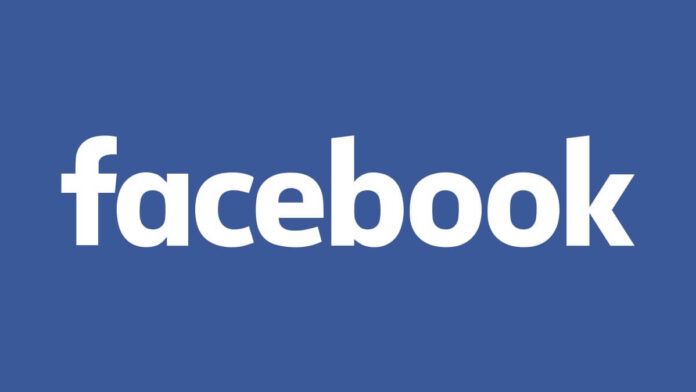
Facebook’un popülaritesi azalıyor olabilir, ancak yine de sosyal medya hesaplarınızı bilgisayar korsanlarından korumak iyi bir fikirdir. 2FA olarak da bilinen iki faktörlü kimlik doğrulama, birisi şifrenizi çalsa bile hesabınıza yalnızca sizin erişebildiğinizden emin olmanıza yardımcı olur. Bunu, biri her oturum açmaya çalıştığında Android telefonunuza, e-posta adresinize veya özel uygulamanıza bir kerelik parola göndererek yapar. Bu, oturum açma işlemine yetkisiz kullanıcıların üstesinden gelmesi zor olan ekstra bir adım ekler.
Facebook’ta 2FA’yı etkinleştirme seçeneği yıllardır var, ancak bu birçok insanın gözden kaçırdığı bir şey. Özelliği hesabınızda etkinleştirmenin birkaç yolu vardır, ancak Android ve iOS için Facebook uygulamasında 2FA kurmayı ve özelliği web tarayıcınızdan ayarlamayı ele alacağız.
Telefonunuzda Facebook için 2FA nasıl etkinleştirilir
Akıllı telefonlar, çoğu insanın sosyal medyada gezinmek için tercih ettiği yöntemdir. İki faktörlü kimlik doğrulamayı etkinleştirmek için telefonunuzun Facebook uygulamasını nasıl kullanacağınız aşağıda açıklanmıştır:
- Menüyü açmak için Facebook uygulamanızın sağ üst köşesindeki üç dikey çizgiye dokunun.
- Ayarları açmak için dişli simgesine dokunun.
- Parola ve güvenlik‘e dokunun.
- İki faktörlü kimlik doğrulamayı kullan‘a dokunun.
- Google Authenticator veya Authy gibi bir kimlik doğrulama uygulaması kullanmak istiyorsanız, Kimlik Doğrulama Uygulaması‘na dokunun.
- Facebook, aynı cihazda kurulum için bir bağlantı ile birlikte hem bir QR kodu hem de bir metin kodu gösterir. Kodu taramak için uygulamanızı kullanın, kodu uygulamaya manuel olarak girin veya Aynı cihaz bağlantısını tıklayın, ardından Devam‘a dokunun.
- Facebook altı haneli bir onay kodu ister. Kodu uygulamanızdan alın, Facebook’a yazın ve Devam’ı tıklayın.
- İki faktörlü kimlik doğrulamanın açık olduğuna dair bir onay göreceksiniz. Artık Facebook’ta oturum açmak için tercih ettiğiniz kimlik doğrulama uygulamanızı kullanabilirsiniz.
- Facebook’un size kısa mesaj göndermesini istiyorsanız, Kısa mesaj (SMS) öğesine dokunun.
- Facebook cep telefonu numaranızı ister. Yazın ve Devam‘a dokunun.
- Facebook, cep telefonunuza altı haneli bir onay numarası içeren bir metin mesajı gönderir. Bu numarayı Facebook’taki iletişim kutusuna yazın ve ardından Devam’a dokunun.
- İki faktörlü kimlik doğrulamanın açıldığını belirten bir onay görünür.
- Kullanmak istediğiniz fiziksel bir güvenlik anahtarınız varsa, Güvenlik anahtarı‘na dokunun. Facebook uygulaması, fiziksel güvenlik anahtarınızı etkinleştirme sürecinde size yol gösterir.
Tarayıcınızda Facebook için 2FA nasıl etkinleştirilir
Facebook tarayıcı tabanlı bir web sitesi olarak başladı ve birçok kişi hala bu şekilde kullanıyor. Bu kişilerden biriyseniz, hesabınız için iki faktörlü kimlik doğrulamayı etkinleştirmek için aşağıdaki adımları izleyin:
- Google Chrome’da veya favori tarayıcınızda Facebook‘a gidin.
- Ekranın sağ üst köşesindeki profil simgenize tıklayın.
- Ayarlar ve Gizlilik‘i tıklayın.
- Ayarlar‘ı tıklayın.
- Sol tarafta, Güvenlik ve oturum aç‘ı tıklayın.
- İki faktörlü kimlik doğrulama altında, düzenle‘yi tıklayın.
- Google Authenticator veya Authy gibi bir kimlik doğrulama uygulaması kullanmak istiyorsanız, Kimlik Doğrulama Uygulamasını Kullan‘ı tıklayın.
- Facebook bir QR kodu ve bir metin kodu gösterir. Kodu taramak için uygulamanızı kullanın veya kodu uygulamaya manuel olarak girin, ardından Devam‘ı tıklayın.
- Facebook altı haneli bir onay kodu ister. Kodu uygulamanızdan alın, Facebook’a yazın ve Devam’a tıklayın.
- İki faktörlü kimlik doğrulamanın açık olduğuna dair bir onay görürsünüz. Artık Facebook’ta oturum açmak için tercih ettiğiniz kimlik doğrulama uygulamanızı kullanabilirsiniz.
- Facebook’un size metin mesajları göndermesini istiyorsanız, Kısa mesaj (SMS) kullan’ı tıklayın.
- Facebook sizden cep telefonu numaranızı ister. Yazın ve Devam‘ı tıklayın.
- Facebook, cep telefonunuza altı haneli bir onay numarası içeren bir metin mesajı gönderir. Bu numarayı Facebook’taki iletişim kutusuna yazın ve ardından Devam‘ı tıklayın.
- İki faktörlü kimlik doğrulamanın açıldığını size bildiren bir onay görünür.
Güvende Kalmanın Daha Fazla Yolu
İki faktörlü kimlik doğrulama, hesaplarınızı güvende tutmanın harika bir yoludur, ancak aynı zamanda bilgisayar korsanlarının tahmin etmesi zor olan çeşitli şifrelere sahip olmanıza da yardımcı olur. Şifrelerinizi takip etmek için en iyi şifre yöneticileri listemize göz atın.